Pirms pāris dienām, kad vienu no saviem ārējiem cietajiem diskiem pievienoju savam Windows 10/8.1 mašīna, USB disks netika parādīts mapē Mans dators vai Šis dators. Pēc diska atkārtotas pievienošanas es pamanīju, ka diskā nav diska burta.
Piešķirot diska burtu ārējam cietajam diskam, es nejauši noklikšķināju uz nākamās opcijas ar atzīmi Atzīmēt nodalījumu kā aktīvu, nevis noklikšķiniet uz Mainīt diska burtu un ceļus.
Pēc tam, kad sapratu, ka ārējo disku esmu iestatījis kā aktīvu, es nolēmu mainīt to pašu, pirms dienas beigās izslēdzu datoru, bet es kaut kā aizmirsu iestatīt disku, kurā ir sistēma Windows, kā aktīvu, un galu galā kļūda Operētājsistēma nav atrasta nākamajā dienā, kad ieslēdzu darbvirsmu.
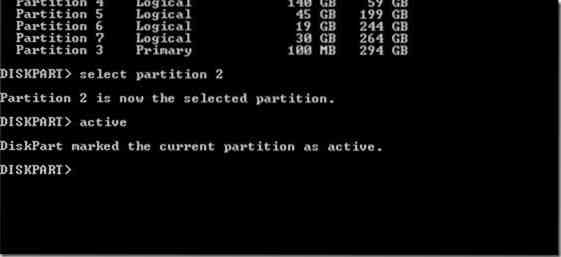
Lai gan es būtu varējis viegli nomainīt aktīvo sāknēšanas nodalījumu ar dzīvo CD / DVD disku palīdzību, un man nebija daudz laika, tāpēc es nolēmu izmantot manu lietošanai gatavo sāknēšanas USB, lai Windows disku iestatītu kā aktīvo nodalījumu.
Ja arī jūs atrodaties tajā pašā situācijā un vēlaties iestatīt disku, kurā sistēma Windows ir aktivizējama uz palādējama datora, lūdzu, izpildiet tālāk sniegtos norādījumus. Ņemiet vērā, ka, lai izpildītu šajā rokasgrāmatā sniegtos norādījumus, jums jābūt vai nu Windows bootable DVD, vai Windows USB bootable USB.
Brīdinājums: aktīvā nodalījuma maiņa jāveic tikai tad, ja zināt, ko darāt. Jums jāzina disks, kurā ir Windows instalācijas faili, lai izpildītu šajā rokasgrāmatā sniegtos norādījumus.
Šī metode lieliski darbojas gan Windows 10, gan Windows 8.
Mainiet aktīvo nodalījumu, neinstalējot Windows
1. darbība: Savienojiet savu Windows sāknēšanas USB ar datoru vai ievietojiet Windows DVD optiskajā diskdzinī un sāknējiet no sāknēšanas datu nesēja. Kā jūs droši vien zināt, jums jāmaina sāknēšanas secība BIOS / UEFI sadaļā, lai sāknētu no sāknējama datu nesēja.
Ja jūs nevarat palaist no bootable USB, lūdzu, pārejiet uz mūsu Fix: Nevar sāknēt no bootable USB rokasgrāmatas.
2. darbība: Sāknēšana no sāknējamā datu nesēja. Pēc dažām sekundēm jūs redzēsiet šādu ekrānu:
3. solis: Kad esat redzējis iepriekš redzamo ekrānu, vienlaikus nospiediet taustiņu kombināciju Shift + F10, lai atvērtu komandu uzvedni.
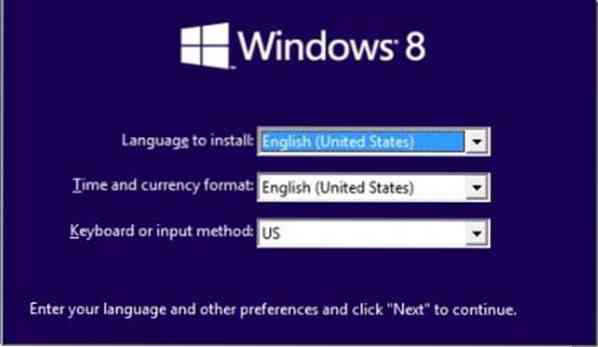
4. solis: Komandu uzvednes logā izpildiet šādas komandas:
Diskpart
Saraksta disks
Atlasiet X disku (ja jums ir vairāki diski, noteikti atlasiet pareizo)
(Iepriekš minētajā komandā nomainiet X ar diska numuru)
Atlasiet X disku
Saraksta nodalījums
Atlasiet nodalījumu X
(Nomainiet X ar Windows diska nodalījuma numuru)
Aktīvs
Izeja
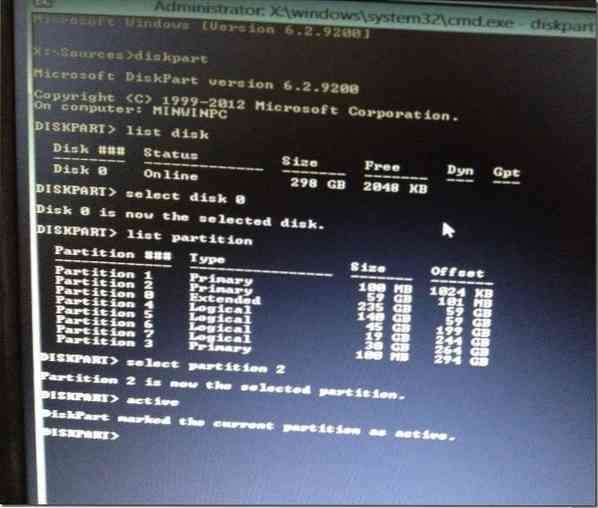
5. darbība: Restartējiet datoru. Jūsu personālajam datoram vajadzētu sākt normāli bez kļūdām. Veiksmi!
Iespējams, jūs interesēs arī tas, kā dublēt datus no nenosākamās datora rokasgrāmatas.
 Phenquestions
Phenquestions


